Slik aktiverer du Night Shift på macOS og Linux

Tidligere har vi vurdert å konfigurere og konfigurere Night Shift på iOS og nattlys på Windows 10, og i dag skal vi se gjennom hvordan du aktiverer blått lys for macOS og Linux.
Slik installerer du Blue Light på Linux og MacOS ved hjelp av F.lux og Night Shift
Jeg starter med den enkle først. Apples nattskift er bare en avkrysningsboks unna. Macen din må kjøre 10.12.4, som du kan installere fra App Store. Du må også kjøre på maskinvare som støtter funksjonen. Her er listen over støttede Macer:
- MacBook Air (midten av 2012 eller senere)
- MacBook (tidlig 2015 eller senere)
- MacBook Pro (midten av 2012 eller senere)
- Mac mini (sen 2012 eller senere)
- iMac (sent 2012 eller senere)
- Mac Pro (sen 2013)
Merk: Hvis Mac-maskinen din ikke er på listen, er ikke alt håp tapt. Last ned og installer F.lux. Det er en flott tredje part app som vi har skrevet om i dybden her på groovyPost.
Nå, hvis du har en støttet HW og OS, kan du aktivere Night Shift her:
Launch innstillinger > Vise > velg Natt Skift-fanen, klikk i Rute listeboks og velg ett av tre alternativer:
Av - Hvis du foretrekker å aktivere Night Shift manuelt, kan du bruke dette standardalternativet.
Tilpasset - Angi timene Night Shift er automatisk aktivert, standarden er 10 p.m. til 7 a.m..
Solnedgang til soloppgang - Night Shift vil automatisk justere fargetemperaturen på stedet, basert på plasseringstjenester.
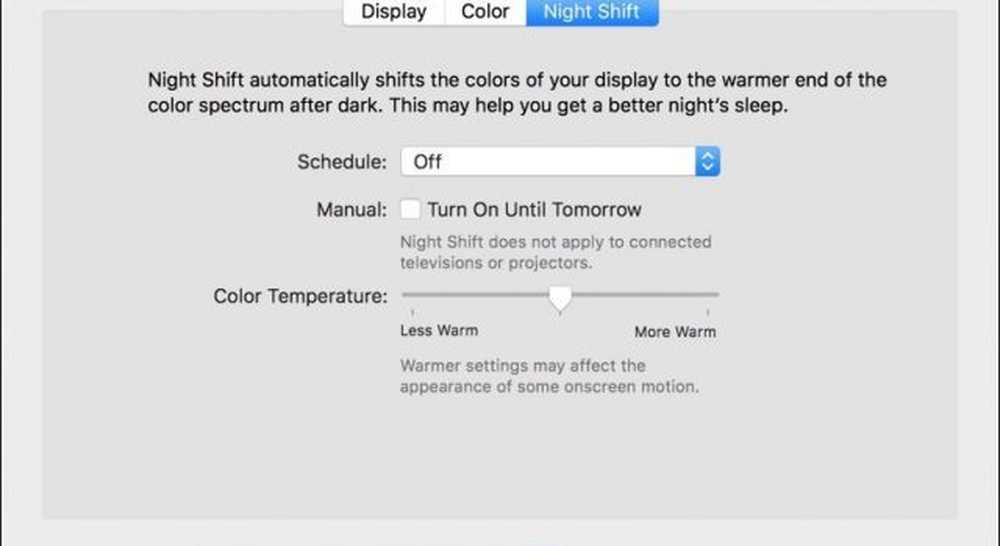
Du kan videre endre temperaturen slik at den bare passer for miljøet ditt ved hjelp av glidebryteren, fra mindre varm til varmere.
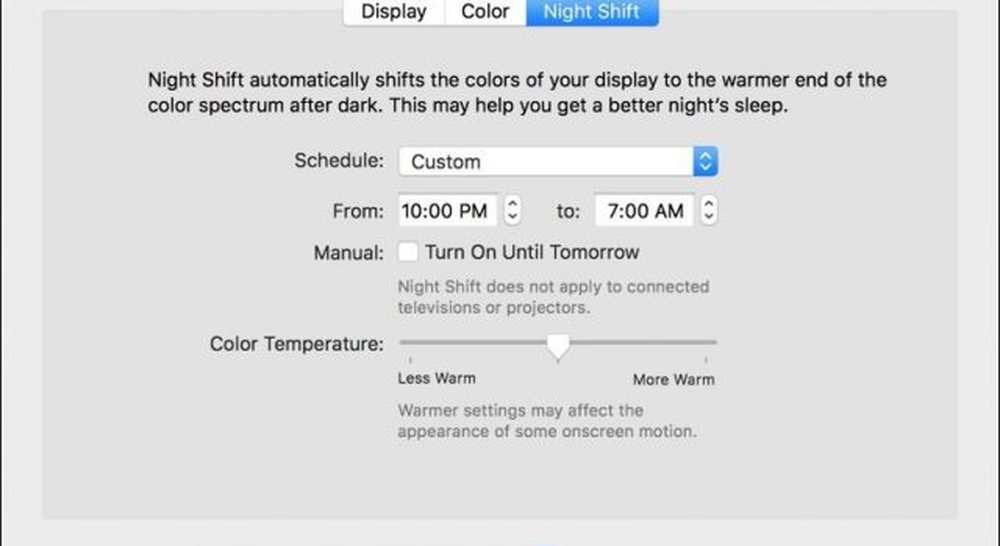
Brukere kan aktivere eller deaktivere Night Shift i fly fra Notifikasjonssenteret eller bruk Siri-kommandoer Slå på nattskift eller Slå av nattskift.
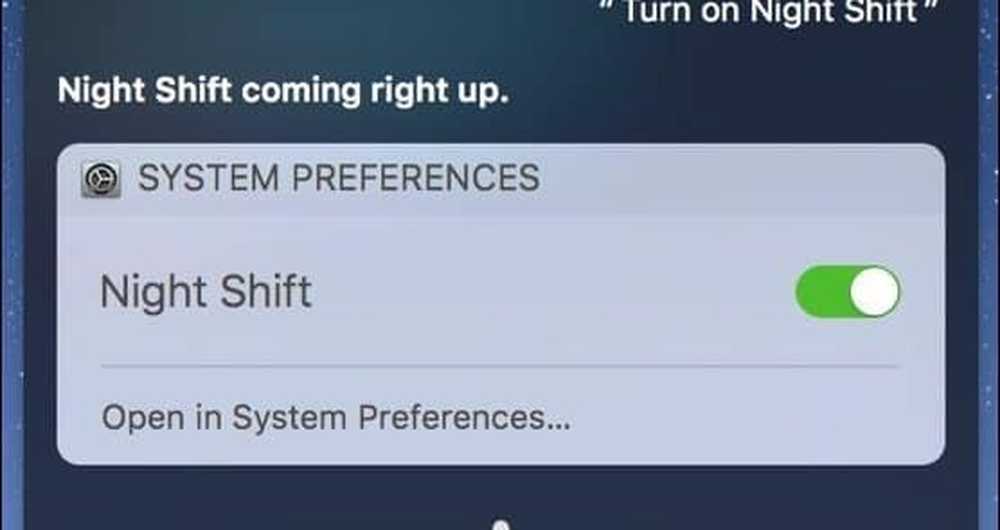
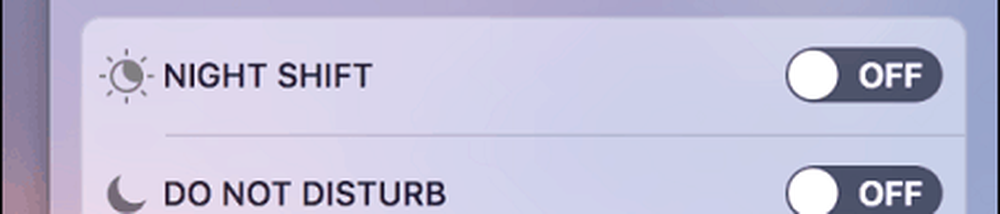
Blue Light Support på Linux
Å sette opp blått lys på Linux er litt mer involvert, men ingenting å skremme deg bort. Som med stort sett alt i Linux, er det en samfunnsinnsats. Først må du laste ned en tredjepartspakke, vedlikeholdt av utvikleren Nathan Renniewaldock. Pass på at du laster ned den riktige pakken for distribusjonen av Linux. I mitt tilfelle kjører jeg Ubuntu 16.04, også kjent med kodenavnet Xenial.
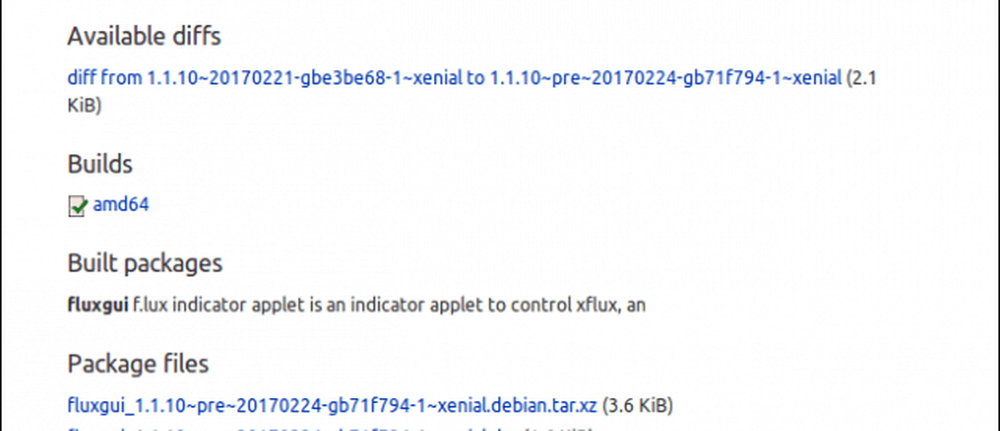
Etter å ha lastet ned pakken, dobbeltklikk den Dette vil så starte Ubuntu programvare senter, hvor du kan starte installasjonen.

Åpne F.lux Indicator Applet, som vil be deg om å angi breddegraden. Ja, jeg vet, ikke akkurat den vennligste brukergrensesnittet i verden. Appen gir en kobling for å finne din breddegrad og lengdegrad, men jeg brukte nettopp Google for å raskt finne hvor jeg var lokalisert. For de i USA gir F.lux også muligheten til bare å skrive inn en postnummer.
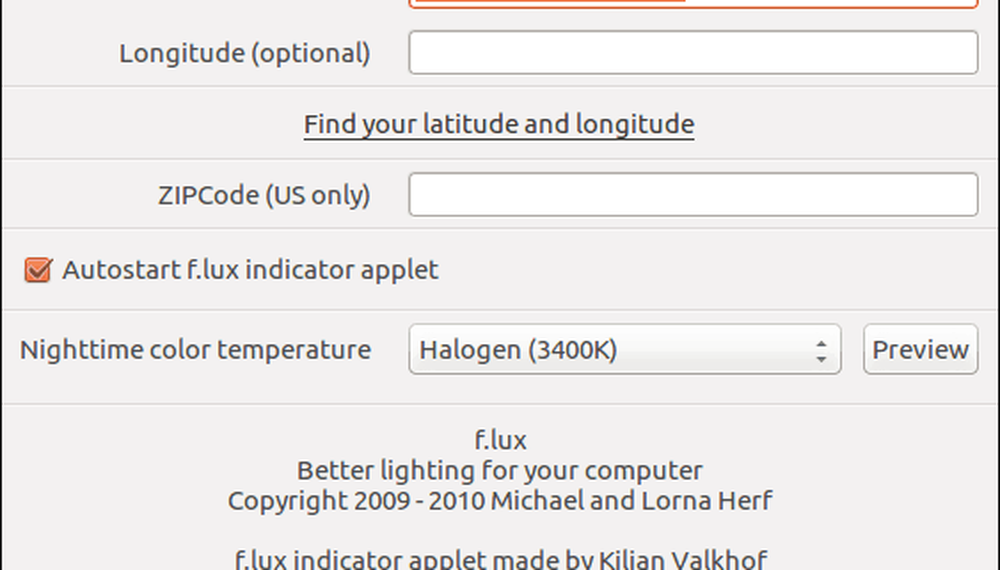
Appen gir også flere natt-fargetemperaturer å velge mellom. Jeg fant Halogen (3400K) for å være mest komfortabel, men du kan leke med flere andre for å se om de passer deg mer. F.lux Indicator Applet legger til et menylinjeelement hvor du raskt kan få tilgang til innstillingene for appen og til og med sette den i pause.
Brukere som kjører Android, kan laste ned en tredjepartsapp for enheten. Lær mer om å sette opp det her. Hvis du vil lære mer om f.lux generelt, sjekk ut vår tidligere dekning her.
Fortell oss hva du synes, har du brukt blått lys på ditt operativsystem? I så fall har du opplevd fordelene ved å bruke den?




